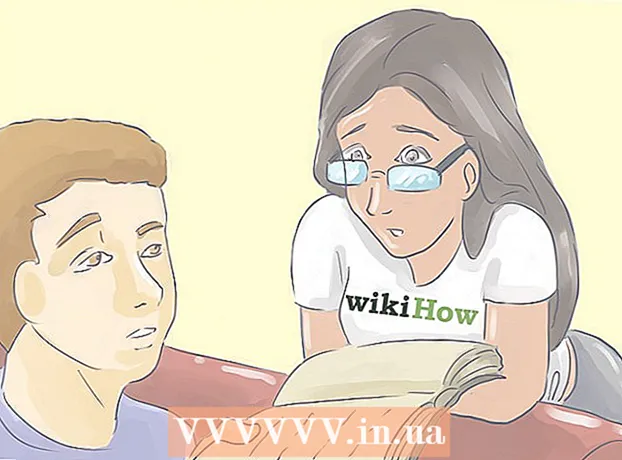உள்ளடக்கம்
மென்பொருளைப் புதுப்பிப்பது உங்கள் கணினி மற்றும் நிரல்களைப் பாதுகாப்பாக வைத்திருக்கவும், பிழைகளை சரிசெய்யவும் புதிய அம்சங்களைச் சேர்க்கவும் உதவுகிறது. தொடர்ந்து புதுப்பிக்கப்படும் உங்கள் சாதனத்தில் நீங்கள் நிறுவும் பல பயன்பாடுகள் செயல்பாட்டை மேம்படுத்தலாம். அதே நேரத்தில், ஆப்பிள் தொடர்ந்து கணினி புதுப்பிப்புகளை வெளியிடுகிறது, இது மேக்ஸைப் பாதுகாப்பாகவும் சீராகவும் இயக்கும். OS X இன் புதிய பதிப்பு வெளியானதும், நீங்கள் ஆப் ஸ்டோரிலிருந்து இலவசமாக மேம்படுத்தலைப் பதிவிறக்கலாம். நீங்கள் OS X இன் பழைய பதிப்பைப் பயன்படுத்துகிறீர்கள் என்றால், மென்பொருள் புதுப்பிப்பு பயன்பாடு வழியாக நீங்கள் புதுப்பிக்கலாம்.
படிகள்
5 இன் முறை 1: ஆப் ஸ்டோர் பயன்பாடுகள் மற்றும் கணினி மென்பொருளைப் புதுப்பிக்கவும்
ஆப்பிள் மெனுவைக் கிளிக் செய்து தேர்வு செய்யவும் "ஆப் ஸ்டோர்.’ ஆப்பிள் மெனு திரையின் மேல் இடது மூலையில் உள்ளது. ஆப் ஸ்டோரில் பயன்பாடுகளின் சமீபத்திய பதிப்புகளைச் சரிபார்க்க நீங்கள் ஆப் ஸ்டோரைப் பயன்படுத்தலாம், மேலும் ஓஎஸ் எக்ஸிற்கான பாதுகாப்பு மற்றும் ஸ்திரத்தன்மை புதுப்பிப்புகளை நிறுவலாம். இந்த மாற்றங்கள் ஓஎஸ் எக்ஸ் யோசெமிட்டிலிருந்து தொடங்குகின்றன; உங்களிடம் பழைய OS X பதிப்பு இருந்தால், OS X மரபு புதுப்பிப்புகளை நிறுவ கீழே படிக்கவும்.

"புதுப்பிப்புகள்" தாவலைக் கிளிக் செய்க. ஆப் ஸ்டோர் சாளரத்தின் மேலே இந்த தாவலைக் காணலாம். கிடைக்கக்கூடிய புதுப்பிப்புகளின் எண்ணிக்கையுடன் தொடர்புடைய எண்ணைக் காட்டும் பொத்தானைக் காண்பீர்கள்.
நிறுவ எந்தவொரு புதுப்பித்தலுக்கும் அடுத்த "புதுப்பிப்பு" பொத்தானைக் கிளிக் செய்க. புதுப்பிப்பு உடனடியாக உங்கள் சாதனத்தில் பதிவிறக்கம் செய்யப்பட்டு பதிவிறக்கம் முடிந்ததும் நிறுவப்படும்.- கிடைக்கக்கூடிய புதுப்பிப்புகளின் பட்டியலில் (கிடைத்தால்) பயன்பாட்டு புதுப்பிப்புகள் மற்றும் கணினி புதுப்பிப்புகள் இரண்டையும் நீங்கள் காண்பீர்கள்.

லூய்கி ஓப்பிடோ
கம்ப்யூட்டர் பழுதுபார்க்கும் தொழில்நுட்ப வல்லுநர்கள் மற்றும் உரிமையாளர்கள், இன்ப புள்ளி கணினிகள் லூய்கி ஓப்பிடோ, சாண்டா குரூஸ், சி.ஏ.வில் உள்ள ப்ளெஷர் பாயிண்ட் கம்ப்யூட்டர்களின் உரிமையாளர் மற்றும் ஆபரேட்டர் ஆவார். பொது கணினி பழுது, தரவு மீட்பு, வைரஸ் தடுப்பு மற்றும் மேம்படுத்தல் ஆகியவற்றில் அவருக்கு 25 ஆண்டுகளுக்கும் மேலான அனுபவம் உள்ளது.
லூய்கி ஓப்பிடோ
கணினி பழுதுபார்க்கும் தொழில்நுட்ப வல்லுநர்கள் மற்றும் உரிமையாளர்கள், இன்ப புள்ளி கணினிகள்வல்லுநர் அறிவுரை: உங்கள் மேக்கில் புதுப்பிப்புகளை நிறுவும்போது, புதுப்பிக்கப்பட்ட பதிப்பை இது ஒரு சிறந்ததா என்பதை உறுதிப்படுத்தவும். எடுத்துக்காட்டாக, இது பதிப்பு 10.12.2 (மேகோஸ் சியரா) அல்லது 10.13.1 (மேகோஸ் ஹை சியரா) என்றால் உங்கள் கணினி நன்றாக வேலை செய்யாது, ஆனால் இது பதிப்பு 10.12.5 அல்லது 10.13.6 என்றால், அது நல்லது.
கிடைக்கக்கூடிய புதுப்பிப்புகளைப் பதிவிறக்கி நிறுவ "அனைத்தையும் புதுப்பி" என்பதைக் கிளிக் செய்க. பல புதுப்பிப்புகள் இருந்தால், அனைத்தையும் பதிவிறக்கி நிறுவ ஒரே நேரத்தில் "அனைத்தையும் புதுப்பி" என்பதைக் கிளிக் செய்க.
நிறுவிய பின் புதுப்பிப்புகளைச் சரிபார்க்கவும். நீங்கள் பழையதை நிறுவியவுடன் மட்டுமே சில புதுப்பிப்புகள் தோன்றும். கிடைக்கக்கூடிய எல்லா புதுப்பிப்புகளையும் நிறுவிய பின் புதுப்பிப்புகள் தாவலை மீண்டும் திறக்கவும். விளம்பரம்
5 இன் முறை 2: தானியங்கி புதுப்பிப்புகளை இயக்கு
ஆப்பிள் மெனுவைத் திறந்து தேர்ந்தெடுக்கவும் "கணினி விருப்பத்தேர்வுகள்" (கணினியைத் தனிப்பயனாக்கு). பயன்பாடுகள் மற்றும் கணினி புதுப்பிப்புகளுக்கான தானியங்கி புதுப்பிப்பை நீங்கள் இயக்கலாம், எனவே உங்களை நீங்களே சோதித்துக் கொள்ள தேவையில்லை, மென்பொருள் எப்போதும் புதுப்பித்த மற்றும் பாதுகாப்பானது.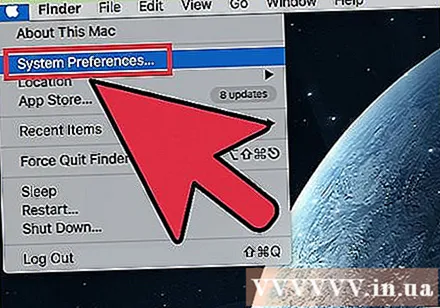
- திரையின் மேல் இடது மூலையில் ஆப்பிள் மெனுவைக் காணலாம்.
"ஆப் ஸ்டோர்" விருப்பத்தை சொடுக்கவும். இது ஆப் ஸ்டோர் அமைப்புகளைத் திறக்கும்.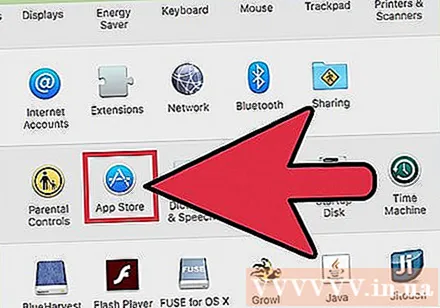
"புதுப்பிப்புகளை தானாகவே சரிபார்க்கவும்" என்ற பெட்டியை சரிபார்க்கவும். இது பல தானியங்கி புதுப்பிப்பு விருப்பங்களை செயல்படுத்துகிறது.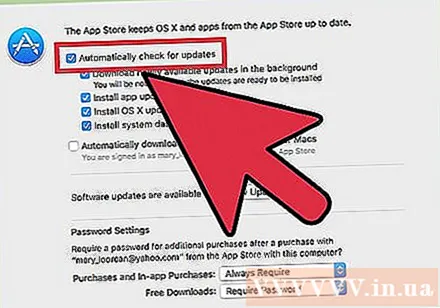
கீழே 3 பெட்டிகளை சரிபார்க்கவும் "புதுப்பிப்புகளை தானாகவே சரிபார்க்கவும்.’ பயன்பாட்டு புதுப்பிப்புகள், கணினி புதுப்பிப்புகள் மற்றும் பாதுகாப்பை ஒரு நாளைக்கு ஒரு முறை தானாகவே சரிபார்க்கவும், பதிவிறக்கவும் நிறுவவும் இதுவே விருப்பம்.
புதுப்பிப்பு கிடைக்கிறதா என்று பார்க்க "இப்போது சரிபார்க்கவும்" என்பதைக் கிளிக் செய்க. அப்படியானால், புதுப்பிப்பு உடனடியாக பதிவிறக்கம் செய்யப்பட்டு நிறுவப்படும். விளம்பரம்
5 இன் முறை 3: நிறுவப்பட்ட பயன்பாடுகளை ஆப் ஸ்டோர் மூலம் புதுப்பிக்கவும்
பயன்பாட்டு புதுப்பிப்புகளைச் சரிபார்க்கவும் (கிடைத்தால்). வலைத்தளத்திலிருந்து பதிவிறக்கம் செய்யப்பட்ட அல்லது வட்டில் இருந்து நிறுவப்பட்ட பல பயன்பாடுகளில் புதுப்பிப்பு சரிபார்ப்பு கருவி இருக்கும். உதவி அல்லது கோப்பு மெனுவில் பாருங்கள். கிடைக்கக்கூடிய புதுப்பிப்புகளைச் சரிபார்த்து நிறுவ வழிமுறைகளைப் பின்பற்றவும். பல நிரல்கள் நிறுவல் நீக்க ஆரம்பித்து பின்னர் சமீபத்திய பதிப்பை நிறுவும்.
- எல்லா நிரல்களிலும் இந்த அம்சம் இல்லை.
டெவலப்பர் வலைத்தளத்தைப் பார்வையிடவும். சில டெவலப்பர்கள் தங்கள் இணையதளத்தில் நிரல் இணைப்புகளை இடுவார்கள். அந்த திட்டத்தின் முகப்புப் பக்கத்திற்குச் சென்று, "செய்தி" அல்லது "பதிவிறக்கங்கள்" பகுதியைச் சரிபார்த்து புதிய பதிப்பு கிடைக்கிறதா என்று பார்க்கவும்.
- உதவி மெனுவின் அறிமுகம் பிரிவில் நிரலின் வலைத்தளத்திற்கான இணைப்பை நீங்கள் காணலாம்.
சமீபத்திய பதிப்பைப் பதிவிறக்கி நிறுவவும். ஆன்லைன் மூலங்களிலிருந்து நிறுவப்பட்ட சில பயன்பாடுகளுக்கு புதுப்பிப்பு விருப்பம் இல்லை, சமீபத்திய பதிப்பை நீங்களே நிறுவ வேண்டும்.
- டெவலப்பரின் இணையதளத்தில் சமீபத்திய பதிப்பிற்கான நிறுவியை பதிவிறக்கவும்.
- பயன்பாடுகள் கோப்புறையிலிருந்து குப்பைக்கு தற்போதைய நிரலை இழுக்கவும். இது நிரலை நீக்குவதற்கான செயலாகும், ஆனால் பயன்பாட்டிற்கான தனிப்பட்ட அமைப்புகளை வைத்திருக்கும்.
- பதிவிறக்கம் செய்யப்பட்ட நிறுவியை இயக்கி, பயன்பாட்டை உங்கள் பயன்பாடுகள் கோப்புறையில் இழுக்கவும். இது சமீபத்திய பதிப்பை நிறுவும் செயல்பாடு.
5 இன் முறை 4: OS X ஐ புதிய பதிப்பிற்கு மேம்படுத்தவும்
ஆப் ஸ்டோரைத் திறக்கவும். OS X இன் சமீபத்திய பதிப்பு இலவசமாக மேம்படுத்தக்கூடியது மற்றும் புதிய அம்சங்கள் மற்றும் சிறந்த பாதுகாப்பை அணுக கணினியைப் புதுப்பிக்க பரிந்துரைக்கப்படுகிறது. மேக்கில் உள்ள ஆப் ஸ்டோரிலிருந்து மேம்படுத்தலைப் பெறலாம்.
ஆப் ஸ்டோரில் OS X இன் சமீபத்திய பதிப்பைக் கண்டறியவும். நீங்கள் அந்த பதிப்பை நிறுவவில்லை என்றால் அதை "சிறப்பு" தாவலின் மேலே காணலாம். "சிறப்பு" தாவலை நீங்கள் காணவில்லையெனில், சிறப்பு தாவலின் வலதுபுறத்தில் உள்ள "விரைவு இணைப்புகள்" தாவலுக்கு மாறலாம். புதுப்பிப்பு பெயரால் நீங்கள் தேடலாம்.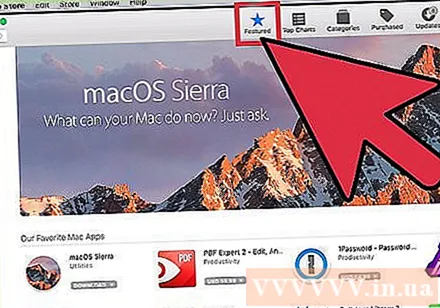
- இந்த எழுத்தின் மிக சமீபத்திய பதிப்பு "எல் கேப்டன்."
மேம்படுத்தலைப் பதிவிறக்குவதைத் தொடங்க "பதிவிறக்கு" பொத்தானைக் கிளிக் செய்க. OS X புதுப்பிப்பு மிகப் பெரியது, பதிவிறக்கம் பல மணிநேரம் ஆகலாம்.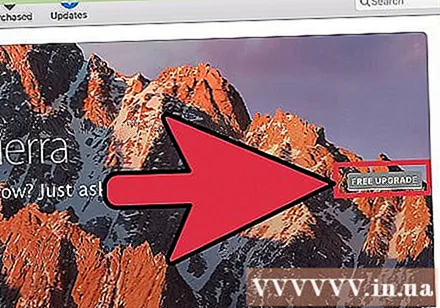
- உங்களிடம் அதிவேக இணைய இணைப்பு இல்லையென்றால் அல்லது அலைவரிசை வரம்பை மீற விரும்பவில்லை என்றால், உங்கள் சாதனத்தை ஆப்பிள் ஸ்டோருக்கு கொண்டு வந்து கணினியை இலவசமாக மேம்படுத்தலாம்.
நிரலை இயக்கவும் "OS X ஐ நிறுவவும் பெயர்பயன்பாடுகள் கோப்புறையில் "(OSX நிறுவல்" பெயர் "). பதிவிறக்கிய பின் நிறுவல் தானாகத் தொடங்கவில்லை என்றால், பயன்பாடுகள் கோப்புறையில் தோன்றும் நிரலை இயக்கலாம். மேம்படுத்தல் செயல்முறையைச் செய்வதற்கான செயல்பாடு இது.
மேம்படுத்தலை நிறுவ வழிமுறைகளைப் பின்பற்றவும். நிறுவலைத் தொடங்குவதற்கு முன் விதிமுறைகள் மற்றும் நிபந்தனைகள் போன்ற பல அறிவிப்புத் திரைகளைக் காண்பீர்கள். பெரும்பாலான பயனர்கள் இந்த நிலையில் எதையும் மாற்றுவதில்லை.
- புதுப்பிப்பு தனிப்பட்ட கோப்புகள் அல்லது நிரல்களை பாதிக்காது.
நிறுவல் முடிவடையும் வரை காத்திருங்கள். புதுப்பிப்பு வழக்கமாக 20-30 நிமிடங்கள் எடுக்கும், மேலும் அது முடிந்ததும் மேக் மறுதொடக்கம் முடிவடையும். தனிப்பட்ட கோப்புகள் மற்றும் நிரல்கள் புதுப்பித்தலுக்குப் பிறகும் அவற்றின் அசல் இடத்தில் சேமிக்கப்படுகின்றன. விளம்பரம்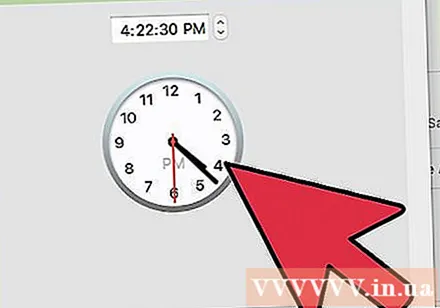
5 இன் முறை 5: மரபுரிமை OS X பதிப்பு புதுப்பிப்புகளை நிறுவவும்
ஆப்பிள் மெனுவைத் திறந்து தேர்ந்தெடுக்கவும் "மென்பொருள் மேம்படுத்தல்" (மென்பொருள் புதுப்பிப்புகள்). கிடைக்கக்கூடிய கணினி புதுப்பிப்புகளைச் சரிபார்க்க இது ஒரு புதிய சாளரத்தைத் திறக்கிறது.
மென்பொருள் புதுப்பிப்பு அமைப்புகளை நிர்வகிக்கவும். மென்பொருள் புதுப்பிப்புகளை நீங்கள் திட்டமிடலாம் அல்லது புதுப்பிப்புகளைச் சரிபார்த்து புதிய பதிப்பு கிடைக்கும்போது அவற்றை தானாக நிறுவலாம்.
- "புதுப்பிப்புகளைச் சரிபார்க்கவும்" என்பதைத் தேர்ந்தெடுத்து சரிபார்க்க ஒரு அதிர்வெண்ணைத் தேர்ந்தெடுக்கவும். நீங்கள் தினசரி, வாராந்திர அல்லது மாதந்தோறும் சரிபார்க்கலாம்.
- கிடைக்கும்போது உங்கள் கணினி தானாகவே சரிபார்த்து புதுப்பிப்புகளை நிறுவ விரும்பினால் "தானாகவே புதுப்பிப்புகளைப் பதிவிறக்கு" என்பதைத் தேர்ந்தெடுக்கவும். புதுப்பிப்பு முடிந்ததும் கணினி மறுதொடக்கம் செய்யக் கோரலாம்.
"இப்போது சரிபார்க்கவும்" பொத்தானைக் கிளிக் செய்க. இது கிடைக்கக்கூடிய கணினி மற்றும் ஆப்பிள் நிரல் புதுப்பிப்புகளை சரிபார்க்க வேண்டும்.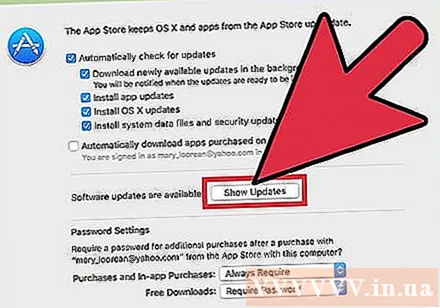
நீங்கள் நிறுவ விரும்பும் புதுப்பிப்புடன் தொடர்புடைய பெட்டியை சரிபார்க்கவும். புதுப்பிப்புகளைச் சரிபார்த்த பிறகு, கிடைக்கக்கூடிய புதுப்பிப்புகளின் பட்டியலைக் காண்பீர்கள். ஒவ்வொரு புதுப்பித்தலுக்கும் அடுத்ததாக ஒரு உரையாடல் பெட்டி இருக்கும். நீங்கள் பதிவிறக்கி நிறுவ விரும்பும் புதுப்பிப்புடன் தொடர்புடைய பெட்டியை சரிபார்க்கவும்.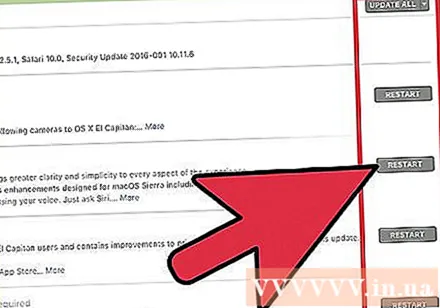
"நிறுவு" என்பதைக் கிளிக் செய்க # உருப்படிகள் "(" # "உருப்படியை அமைத்தல்). நிர்வாகி கடவுச்சொல்லை நீங்கள் கேட்கப்படுவீர்கள். கடவுச்சொல்லை உள்ளிட்ட பிறகு, சாதனம் புதுப்பிப்பைப் பதிவிறக்கி நிறுவத் தொடங்கும்.
பயன்பாட்டு புதுப்பிப்புகளைச் சரிபார்க்க பயன்பாட்டு அங்காடியைத் திறக்கவும். மென்பொருள் புதுப்பிப்பு சாளரம் பயன்பாட்டு அங்காடியில் பயன்பாட்டு புதுப்பிப்புகளை சரிபார்க்காது. ஆப் ஸ்டோரில் அதை நீங்களே பார்க்க வேண்டும்.
- பயன்பாட்டுத் தட்டில் ஆப் ஸ்டோரைத் திறக்கவும்.
- "புதுப்பிப்புகள்" தாவலைக் கிளிக் செய்க.
- புதுப்பித்தலுடன் பயன்பாட்டிற்கு அடுத்துள்ள "புதுப்பி" பொத்தானைக் கிளிக் செய்க அல்லது அதை முழுமையாக பதிவிறக்க "அனைத்தையும் புதுப்பிக்கவும்".